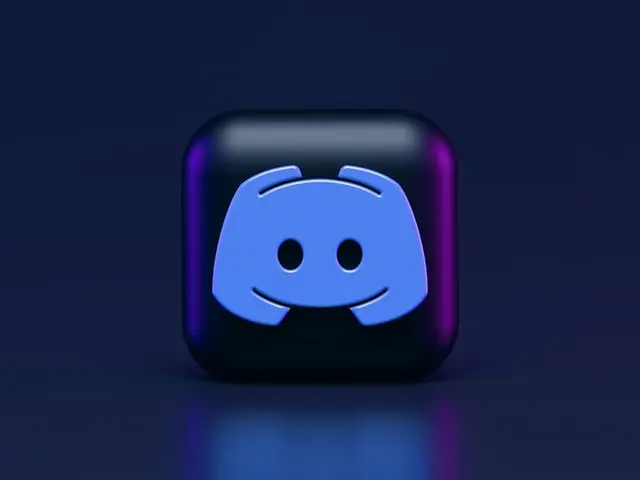Viele Gamer und nicht nur bekannt, Discord und seine Vielseitigkeit. Diese App ermöglicht es Menschen aus dem gleichen Kreis der Kommunikation, Aktivitäten, um ihre eigenen Server, wo es bequem für alle in Kontakt zu halten und ständig den Austausch verschiedener Medien zu schaffen. Darüber hinaus ist Discord für seine einfache und gute Chatqualität bekannt. Es gibt sowohl gemeinsame als auch private Chaträume. Außerdem können Sie Ihren Bildschirm, Ihre App oder Ihr Spiel während des Chats übertragen. So hat Discord eine ganze Community geschaffen, die sich an einem Ort versammeln kann.
Darüber hinaus können Sie mit Discord die Benutzeroberfläche anpassen – von der Sprache bis hin zu einem speziellen Angebot in Form von Discord Nitro. Letzteres ermöglicht es den Nutzern, Emoticons zu verwenden, das Aussehen von Discord und ihrem Profil anzupassen, in besserer Qualität zu senden usw. Aber natürlich ist das kostenpflichtig.
Zusätzlich zu all den oben genannten Punkten bietet Ihnen Discord kostenlos die Möglichkeit, die Schnittstelle sowohl im hellen als auch im dunklen Modus zu verwenden. In der Tat wurde Discord ursprünglich in einer dunklen Version veröffentlicht und viele Menschen sind bereits an diesen Modus gewöhnt. Und als das Gegenteil herauskam – ein helles Thema, mochten die meisten von ihnen es aus irgendeinem Grund nicht. Vielleicht, weil sich jeder an einen Modus gewöhnt hat und man sich nicht an einen anderen anpassen will. Oder vielleicht, weil der helle Modus einfach das Auge anstrengt.
Wenn Sie das Aussehen Ihres Arbeitsbereichs in Discord ändern möchten, wird Ihnen dieser Artikel auf jeden Fall helfen.
Was ist der Unterschied zwischen dem hellen Modus und dem dunklen Modus von Discord?
Bevor Sie das Aussehen Ihrer App komplett ändern, können Sie sich über den Unterschied zwischen diesen beiden Modi in Discord informieren:
- Der dunkle Modus von Discord ist viel augenfreundlicher als der helle Modus von Discord
- Lichtempfindliche Benutzer können Texte im hellen Modus von Discord nicht richtig sehen, aber sie können sie im dunklen Modus von Discord richtig sehen
- Der helle Modus von Discord ist schwieriger einzustellen als der dunkle Modus. Profilnamen, Gifs und Bilder werden an den dunklen Modus angepasst und sind möglicherweise nicht für den hellen Modus geeignet.
Im Allgemeinen sind viele Discord-NutzerInnen SpielerInnen. Und zufällig verbringen viele von ihnen ihre Zeit mit Spielen im Dunkeln. Und wie ihr wisst, möchte man bei schwachem Licht im Raum nicht das blendende Weiß des Bildschirms in den Augen haben. Das hat zu einer Menge Diskussionen in der Community geführt und viele haben sogar angefangen, Memes darüber zu machen, wie ein heller Discord-Modus sie blind macht.
Darüber hinaus wird die Schnittstelle ziemlich umständlich, wenn der Modus leicht ist, und dies gab auch kein sehr gutes Feedback.
Wie man in der Discord-Desktop-App in den Lichtmodus wechselt
Wenn Sie jedoch den Wunsch haben, die Benutzeroberfläche zu ändern oder einfach nur ein wenig Abwechslung in das Erscheinungsbild von Discord bringen möchten, ist es durchaus möglich, einen Lichtmodus in Discord einzurichten. Hier ist eine kleine Anleitung, wie man das macht:
- Öffnen Sie Ihre Discord-App und klicken Sie auf das Einstellungsrad unten neben Ihrem Profil
- Klicken Sie dann auf das Erscheinungsbild aus den angegebenen Optionen, um den Lichtmodus zu aktivieren.
- Wählen Sie nun unter dem Thema die Option Licht. Jetzt wird das Discord-Lichtmodus-Thema in Ihrer Discord-App aktiviert sein
Ist es möglich, den Discord-Lichtmodus über die mobile App zu aktivieren?
Natürlich gibt es Situationen, in denen Sie keinen Zugang zu einem PC oder Laptop haben und dringend eine Konferenz in Discord auf einem mobilen Gerät abhalten müssen. Und wenn Sie noch unterwegs sind und das Wetter sonnig ist, kann der Dunkelmodus in Discord Sie daran hindern, dies überhaupt zu tun. Hier ist eine kurze Anleitung, wie Sie den Lichtmodus in Discord auf Ihrem Mobilgerät aktivieren können:
- Öffnen Sie zunächst Ihre Discord-App und klicken Sie dann auf das Profilsymbol unten links auf Ihrem Bildschirm
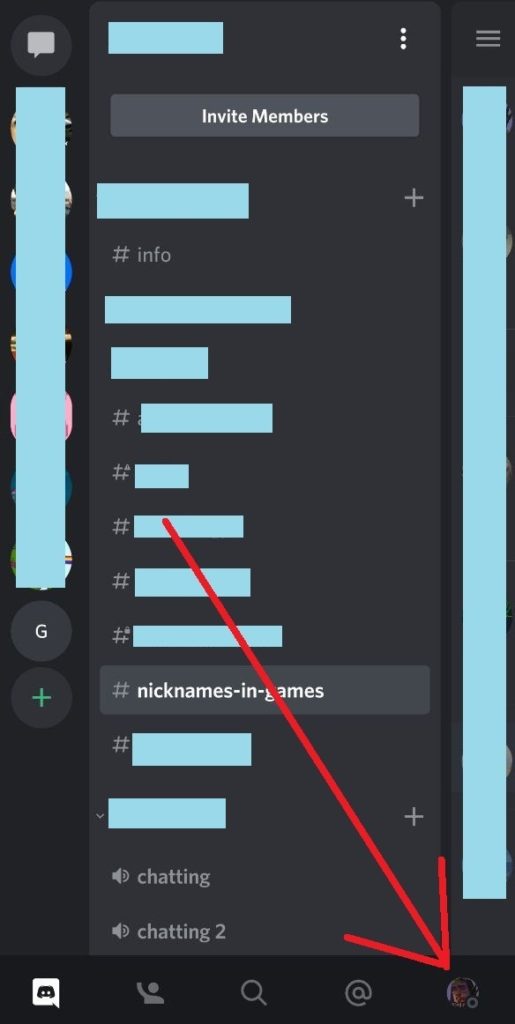
- Scrollen Sie dann nach unten und klicken Sie auf „Erscheinungsbild“, wo Sie eine Option zum Einschalten des Discord-Lichtmodus sehen
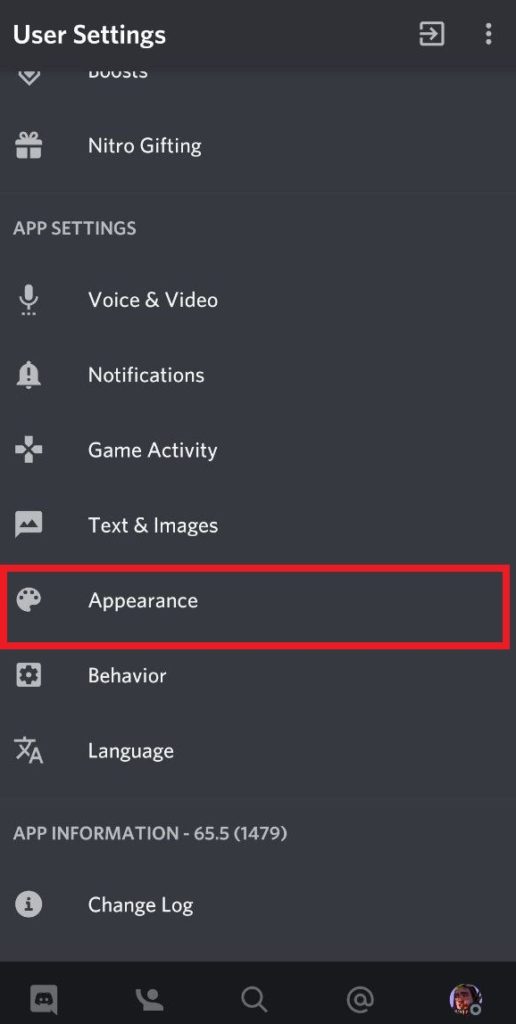
- Klicken Sie dann auf Licht im Thema und der Lichtmodus wird in Ihrer Discord-App aktiviert.
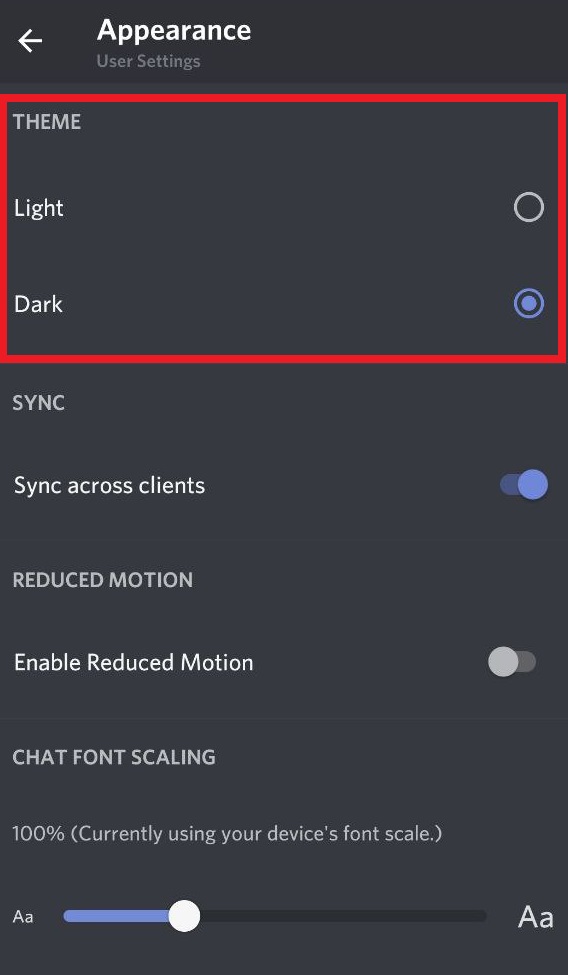
Und schon sind Sie fertig!
Gibt es eine Möglichkeit, über Discord wieder in den dunklen Modus zu wechseln?
Wenn Sie den hellen Modus nicht zu schätzen wussten und festgestellt haben, dass Sie mit dem dunklen Modus in Discord besser arbeiten können, dann erfahren Sie hier, wie Sie alles zurückbekommen:
- Öffnen Sie Ihre Discord-App und klicken Sie auf das Zahnradsymbol in der Nähe Ihres Profils am unteren Rand des Bildschirms
- Wählen Sie dann die Option Erscheinungsbild in der Seitenleiste
- Wählen Sie nun Dunkelheit aus der Themenoption. Der dunkle Modus wird in Ihrer Discord-App aktiviert oder eingeschaltet
Und das sind so ziemlich alle Informationen darüber, wie man bei Discord in den Lichtmodus wechselt.